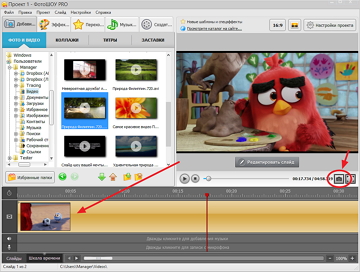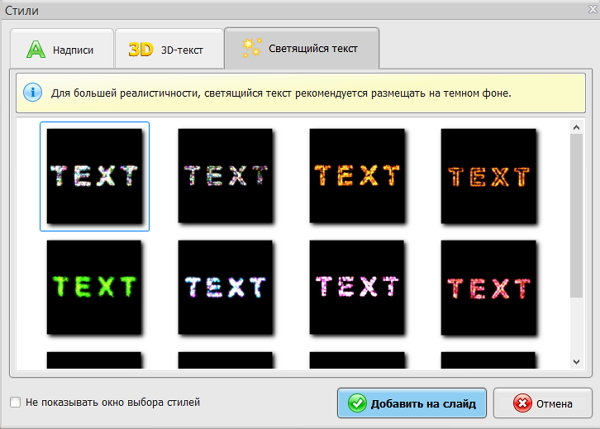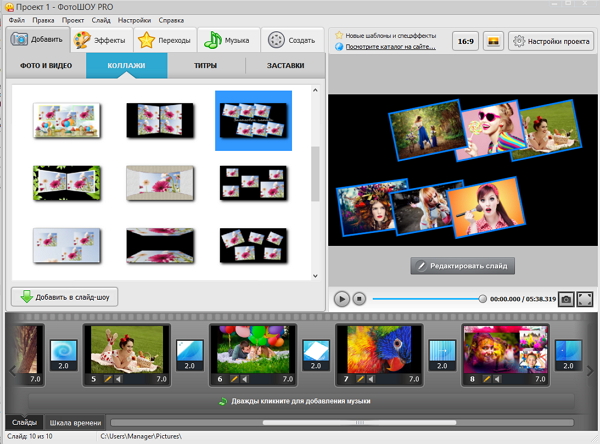Как сделать раскадровку видео
Часто в процессе монтажа фильма требуется удалить из видео не нужные кадры, поменять некоторые из них местами, сохранить наиболее удачные для постера. Это называется раскадровка видео, и она выполняется в специальной программе. Для данной операции идеально подходит новая версия Windows Movie Maker, которая распространяется на условно-бесплатной основе и доступна всем любителям видеомонтажа.
Стоит подчеркнуть важную роль раскадровки в создании фильма, ведь еще на стадии чернового монтажа она позволяет создать визуальный набросок проекта, выявить явные проблемы и допущенные в процессе съемки ошибки.
Делаем раскадровку за несколько простых шагов

Шаг 1.Скачать новую версию Windows Movie Maker на компьютер
Загрузите файл программы с нашего сайта, установите ее на компьютер, и приступите к использованию самого удобного софта по монтажу видео в домашних условиях. Нажмите иконку «Создание нового слайд-шоу». Далее добавьте видео в программу через соответствующую вкладку.
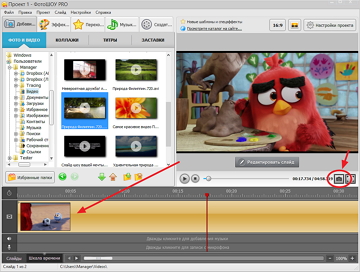
Шаг 2. Разделить видео на кадры
Создайте на компьютере папку для сохранения кадров. В нижней рабочей ленте программы Movie Maker нажмите вкладку «Шкала времени». Переместите красный маркер на первую секунду видео. Обратите внимание на кнопки (нижний правый угол шкалы времени) для изменения масштаба отображения проекта времени. С их помощью можно сделать более точную раскадровку.
В правом окне предпросмотра видеоролика есть иконка с изображением фотоаппарата. Нажмите на нее, и сохраните кадр в созданной ранее папке на компьютере. Рекомендуем вам не изменять имя файла, чтобы из них можно было быстро смонтировать новый фильм. Аналогичным образом перемещайте красный маркер по шкале времени и сохраняйте кадры из видео.
Интересный факт! Иллюзия движения в фильме создается за счет быстрой смены отдельных статических изображений. Чем больше картинок появляется в одну секунду, тем выше кадровая частота видео. На профессиональные видеокамеры, способные снимать с высокой кадровой частотой (до 1000 кадров в секунду) получается запечатлеть такие быстрые процессы, как, например, полет пули.
Как можно использовать готовые кадры?
Создать новый проект из вырезанных кадров. Добавьте в программу сохраненные кадры из видео. Заткм, нажмите «Редактировать слайд». Здесь измените длительность показа и перехода, и наложите на изображение красочные эффекты. Например, светящуюся надпись. Для этого в левом верхнем углу нажмите на иконку «+», выберите «Светящийся текст», далее выберите любой из предложенных софтом вариантов. Введите новый текст.
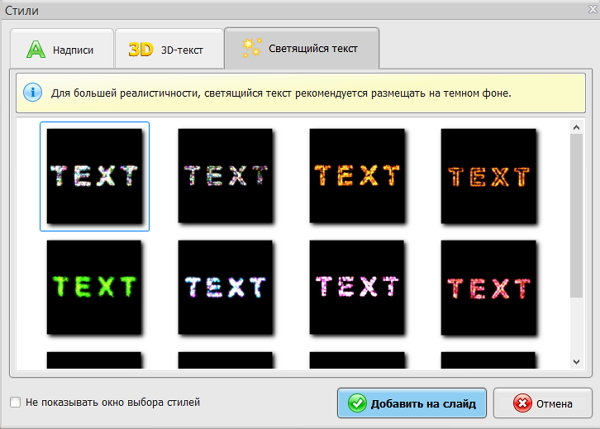
Качественная раскадровка видео позволяет создавать из отдельных фрагментов совершенно новые, оригинальные слайд-шоу. Нажмите на вкладку «Коллажи», дважды щелкните по понравившемуся макету. Через новое окно добавьте фотографии (сохраненные в раскадровке), нажмите «Применить».
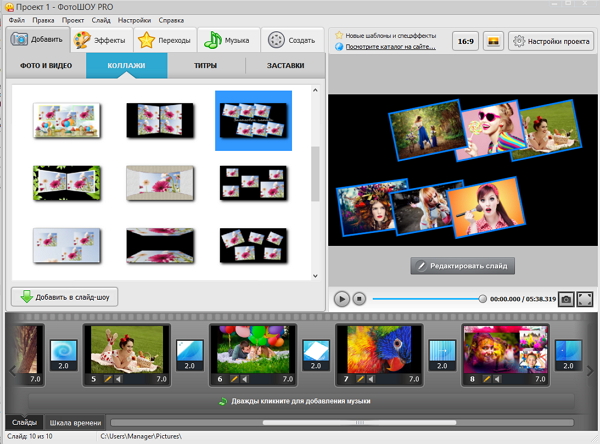
Интересный пример, как из изображений можно сделать поздравительное видео. В программе Windows Movie Maker удобно работать с титрами, заставками, эффектами перехода, музыкой и голосовыми комментариями. Это универсальный софт как для профессионала, так и новичка по видеомонтажу.
Другие статьи по теме: